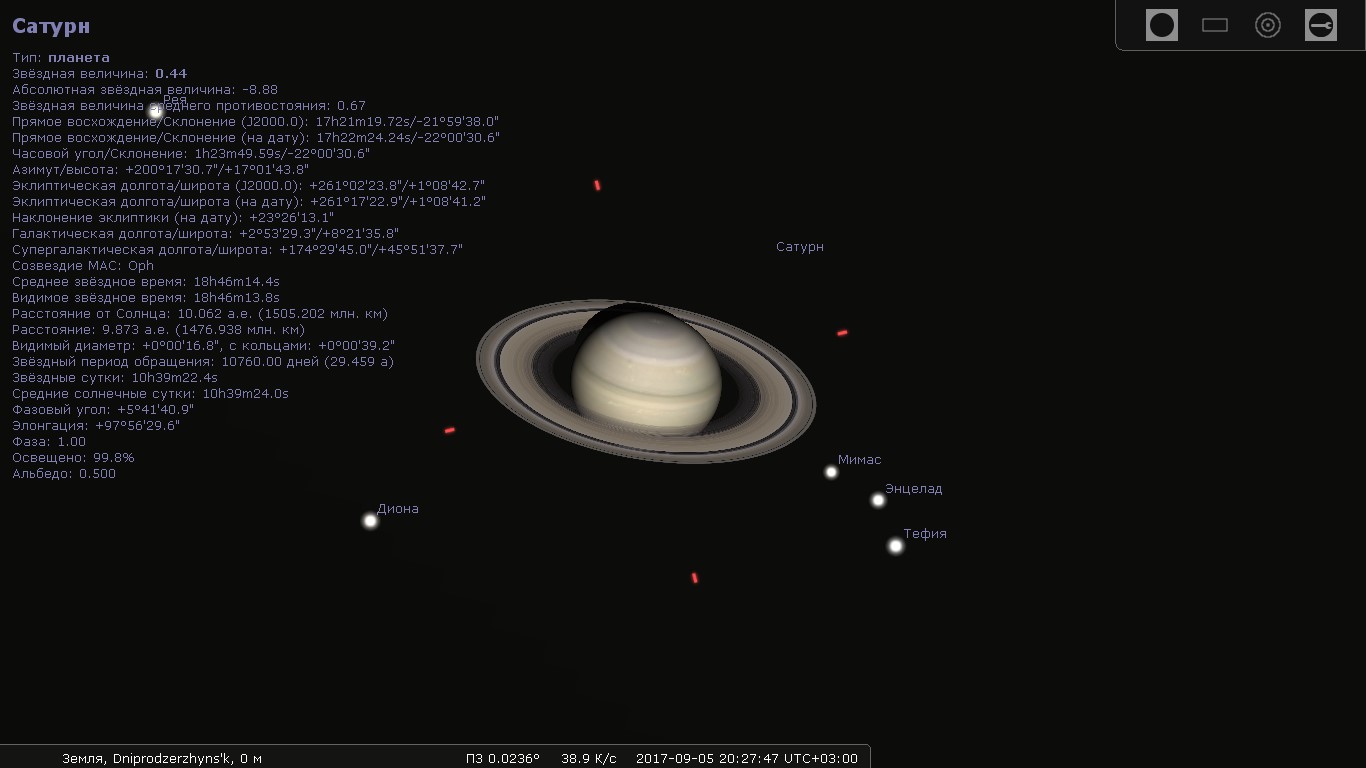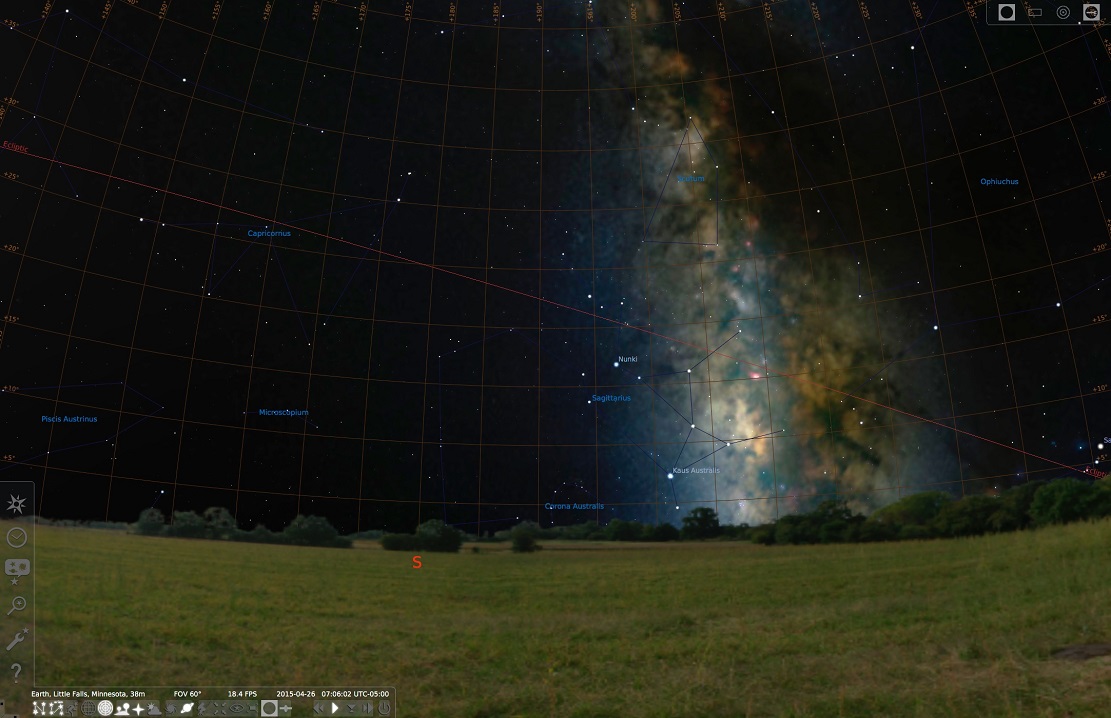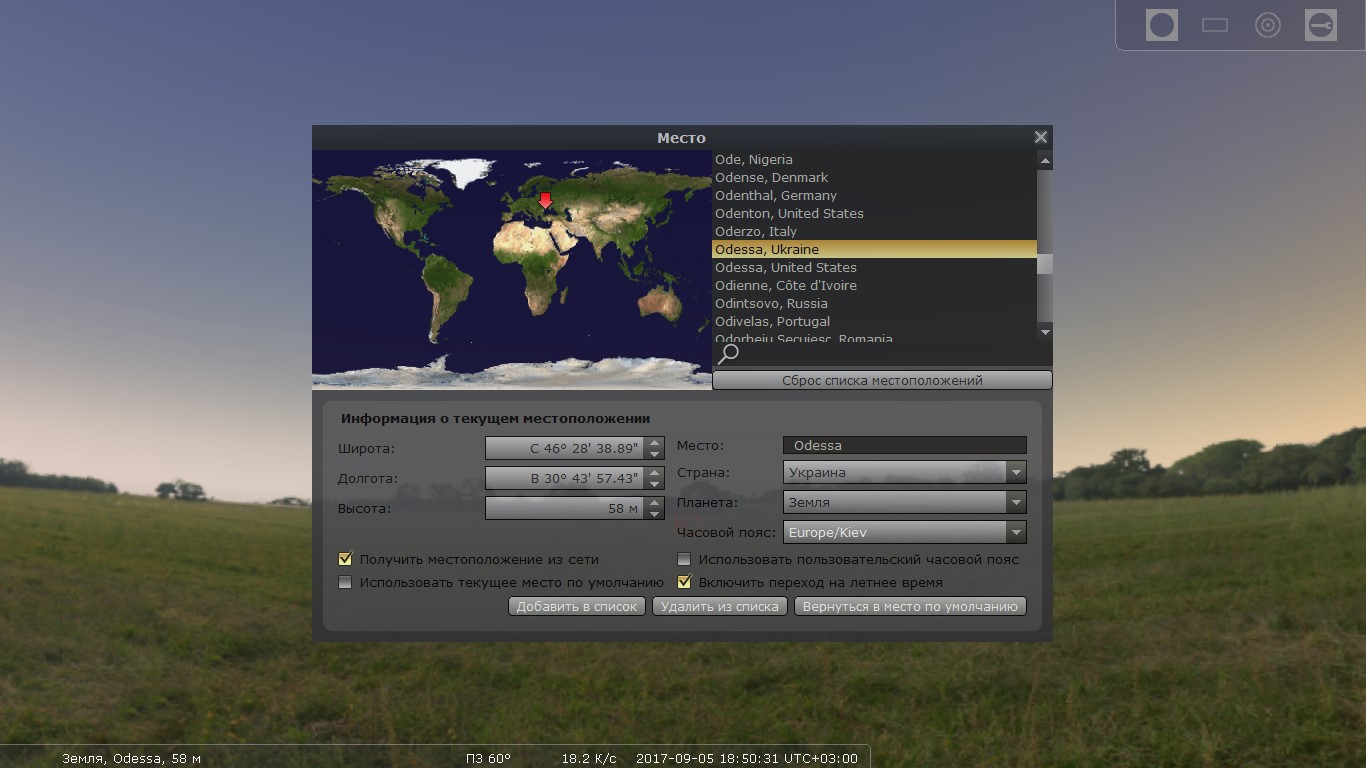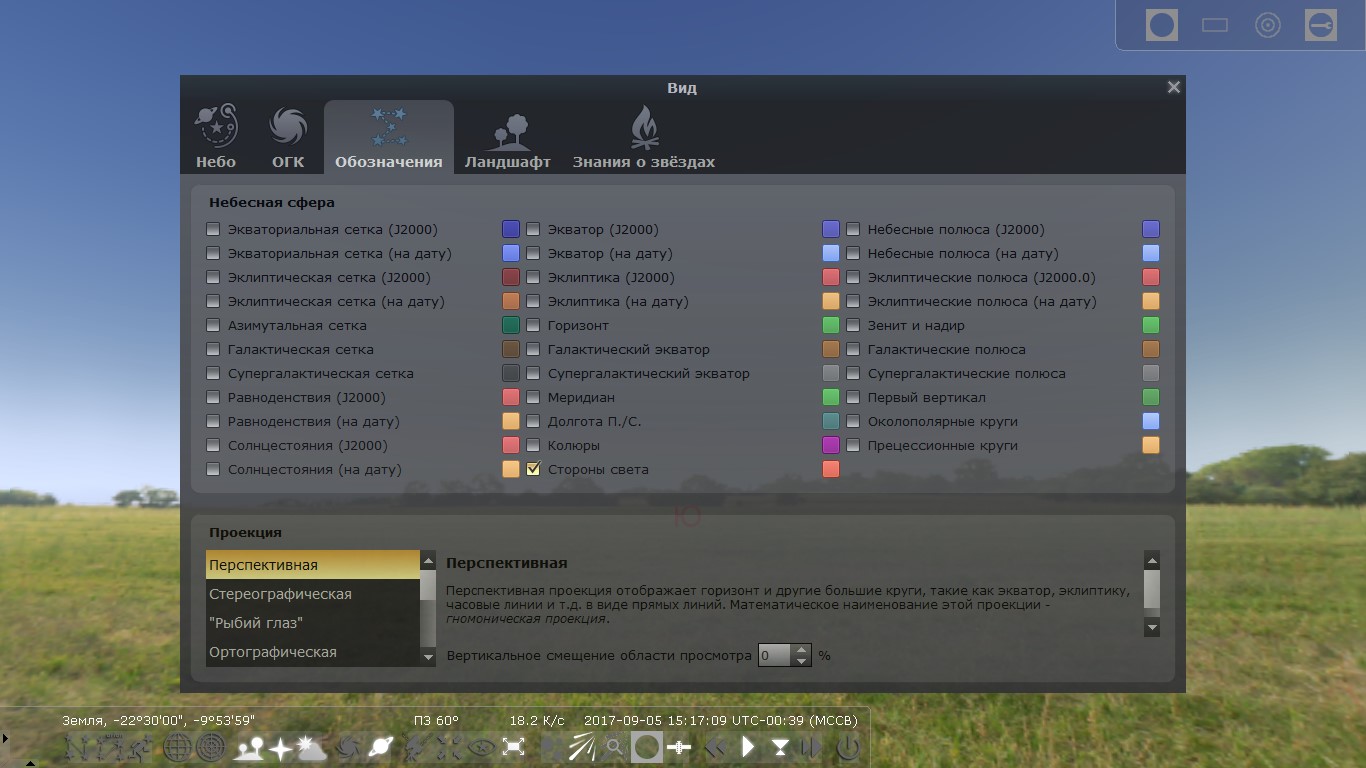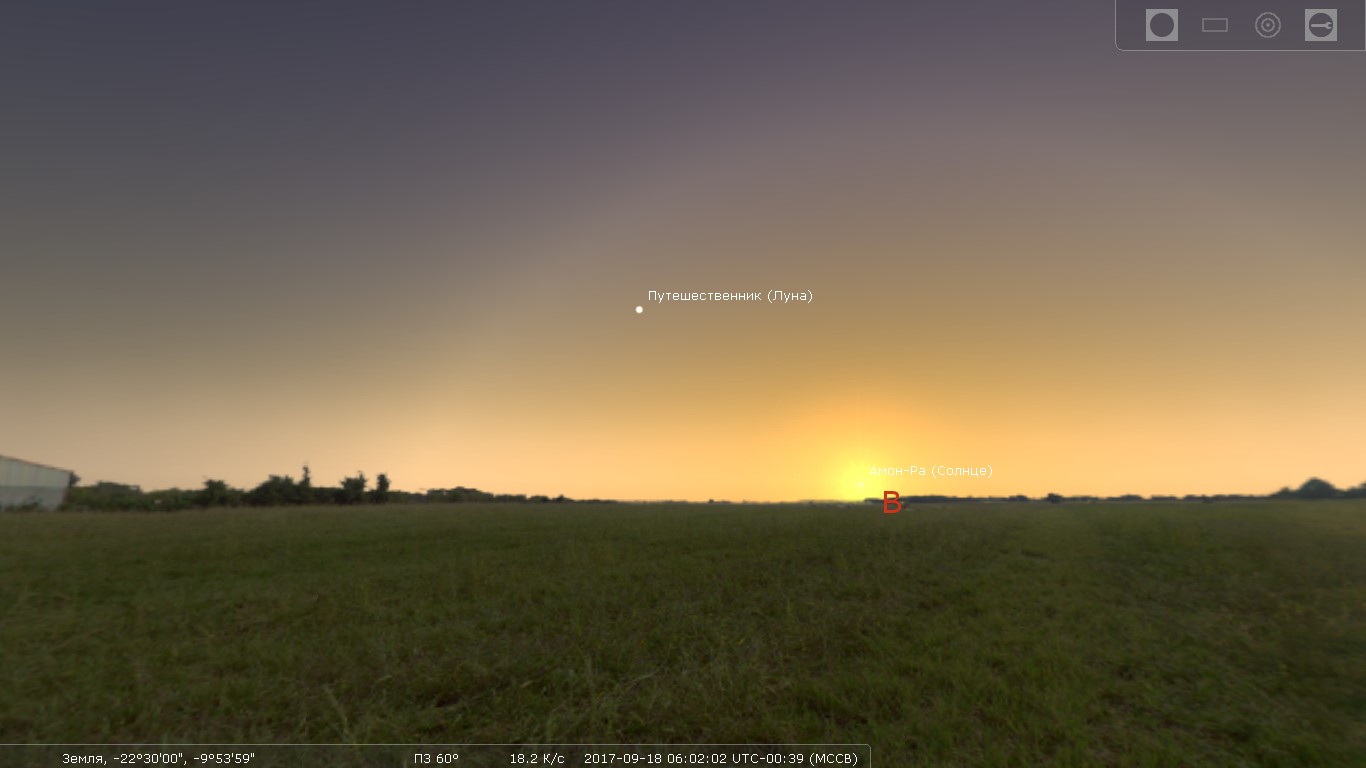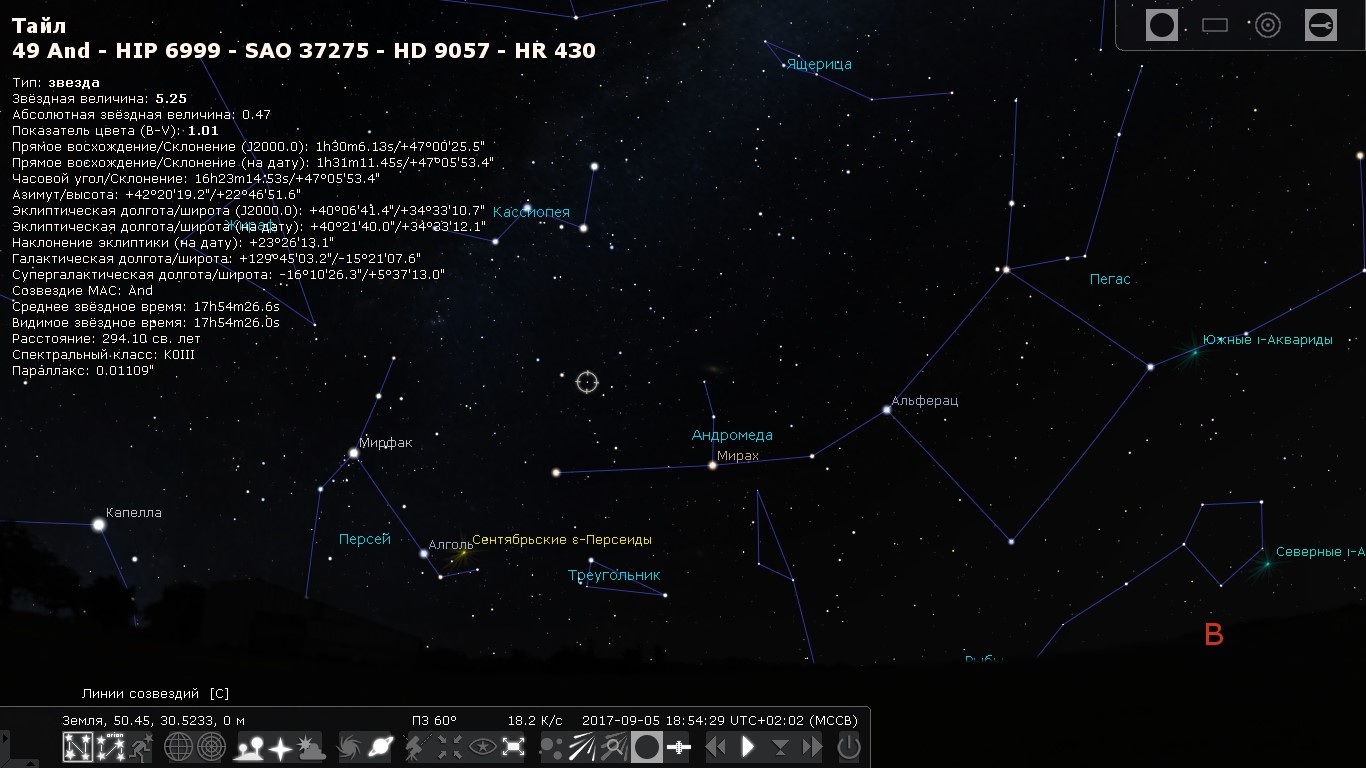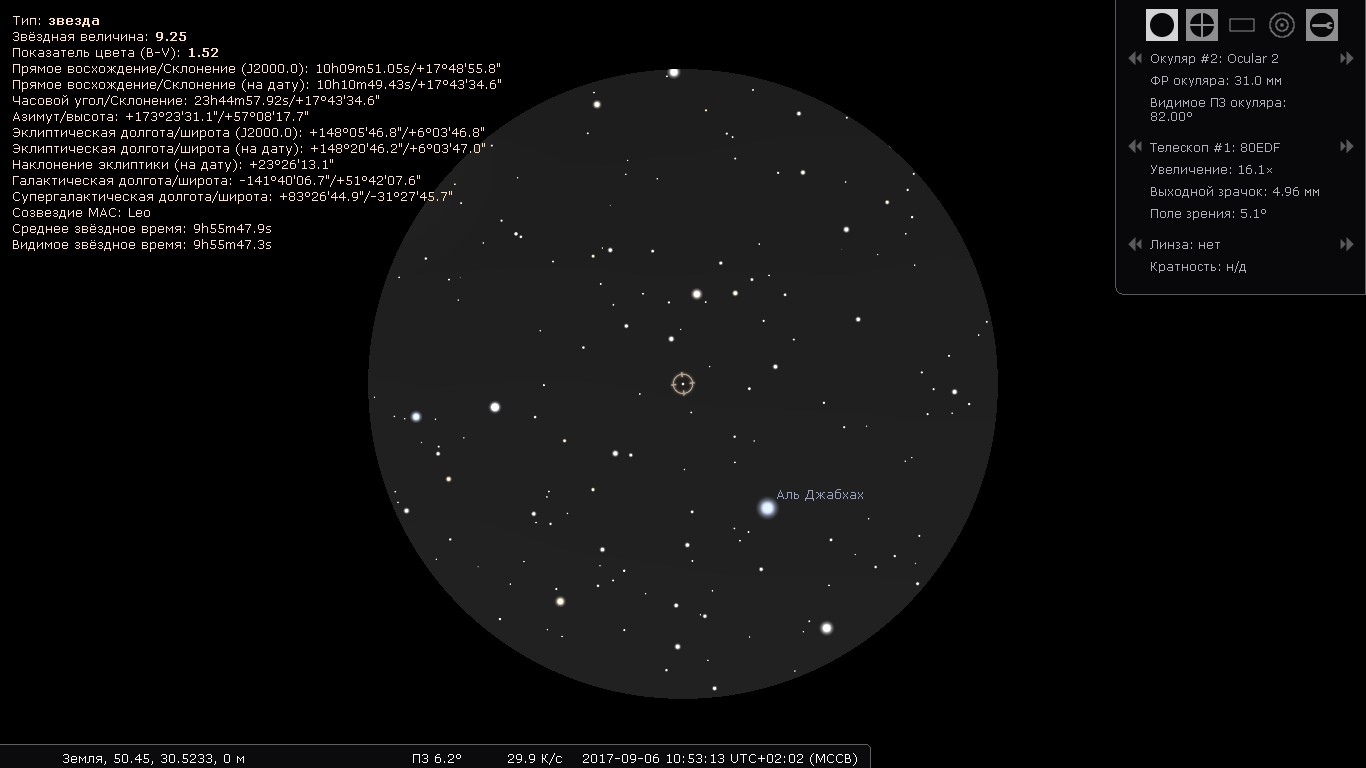Как находить небесные объекты по звездными картам Stellarium при помощи телескопа
Всем привет! Возможно читателям ресурса Хабр окажется интересным. Данная статья призвана дать некоторые пояснения к пользованию звездными картами, генерируемыми приложением для смартфонов и планшетов Stellarium. Так же в статье изложен реальный опыт поиска слабосветящихся объектов Deep-Sky, при помощи телескопа.

Поиск объектов дальнего космоса при помощи 300мм телескопа Добсона (на фото К. Радченко)
Наверное многие читатели пользуются приложением для Android или программой для ПК: Stellarium. Данный ресурс отражает собою выделенную непосредственным соседством созвездий, и характерным временем года область неба: группа зимних созвездий, осенние созвездия и тому подобное. Фукционал программы позволяет на каждой карте отметить линией очертания созвездий, дать обозначения всех опорных звезд и звезд, облегчающих поиск опорных, греческими или латинскими буквами или арабскими числами. Местоположения объектов обведены либо кружком диаметр которого 1—1,5°, либо ромбиком, либо квадратиком и т.п. указателями, в зависимости от класса объекта. Рядом с каждым кружком стоит обозначение определяемого им объекта. Обозначения объектов даны по наиболее распространенным каталогам. Обозначения объектов из дополненного каталога Мессье обычные: буква М с порядковым номером объекта. Обозначения объектов из Нового общего каталога (NGC) Дрейера даются только числом, большим 110. В обозначениях объектов из Дополнительного каталога (IС) буквы сохраняются: IС 2149.
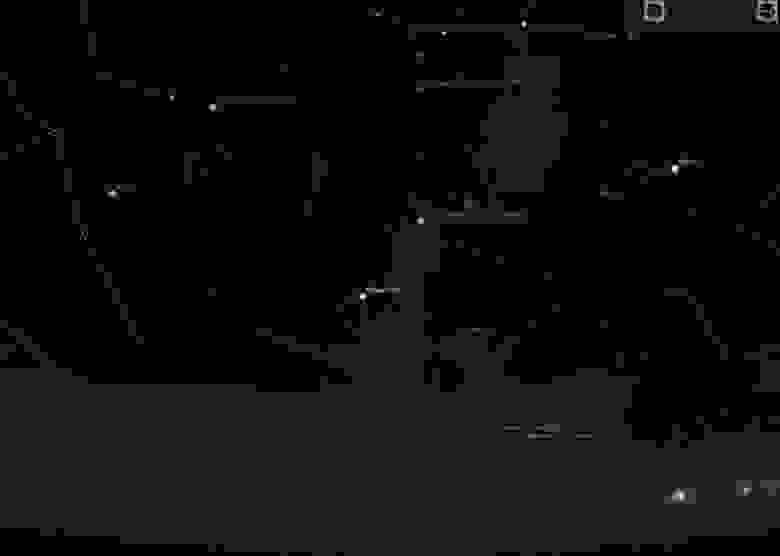
Общая карта звездного неба, построенная программой Stellarium
Чтобы не загромождать карту лишними надписями, лучше не отображать названия созвездий: эти названия легко устанавливаются по привычным звездным очертаниям, границам созвездий и по входящим в них объектам. В координатной сетке необходимость отпадает по той же причине. Имеющиеся местные искажения некоторых угловых размеров и расстояний вполне терпимы.
Если ночь предполагается хорошей и есть возможность наблюдать, то для начала можно определить с помощью подвижной карты вид звездного неба к моменту наблюдений. Определив, какие созвездия будут видны в момент наблюдений, а также можно узнать, какие объекты принадлежат некоторым из этих созвездий.
Дальнейший выбор объектов для наблюдения, зависит только от желания наблюдателя и от условий видимости. Все предложенные объекты интересны без исключения, каждый по своему.
Предположим, что выбран какой-то объект. Отыскав участок неба в программе Stellarium, содержащий выбранный объект, читатель подробнее увидит нужную ему для обзора невооруженным глазом область неба со звездами до 5,5 зв. величины, отыщет опорную звезду, которая обязательно указана в описании данного объекта, запомнит, как найти ее на небе (в противном случае придется все время сверяться с картой), и может составить себе представление о расположении самого объекта среди звезд, видимых простым глазом.
После этого следует «открыть поисковую карту» для нашего объекта, проще говоря «приблизить» наблюдаемую область неба в программе. Наведя с помощью искателя или иначе телескоп на опорную звезду, следует «вести» телескоп от опорной звезды (яркая звезда, которая легко находится при малом увеличении, от которой начинают поиск слабых объектов) к объекту по «звездной тропинке», глядя в искатель или в сам телескоп при увеличении 20х—40x и ориентируясь по звездам до 10 зв. величины. Конечно, вам поможет в этом поисковая карта, но прежде следует в ней разобраться.
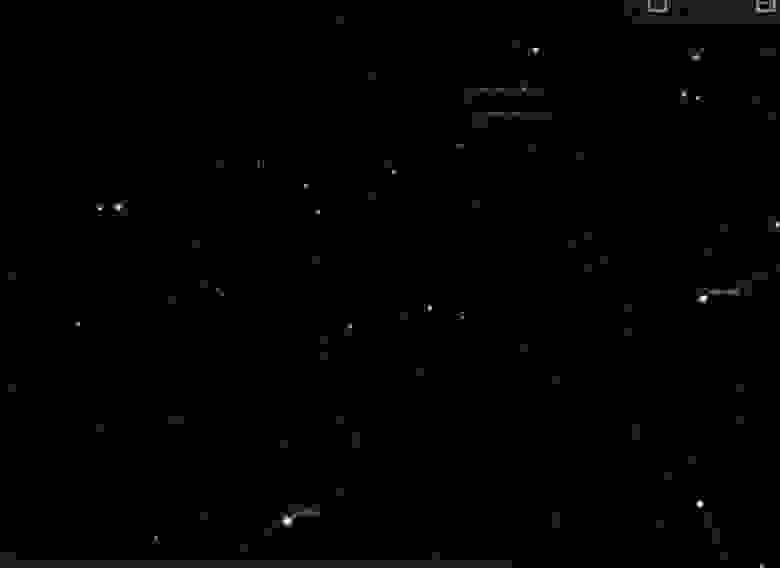
Поисковая карта звездного неба, построенная программой Stellarium
Когда вы наведете телескоп на опорную звезду, то в искатель (которого часто не бывает), а лучше в сам телескоп с указанным увеличением, вы увидите ее в центре поля зрения, окруженную другими звездами.
Тщательно отфокусируйте телескоп, чтобы звезды были видны как мелкие, бриллиантовые уколы на черном бархате неба, а глаз смотрел на них спокойно, без всякого напряжения. Для большинства слабых протяженных объектов достаточно малейшего нарушения резкости, чтобы уже совершенно их не видеть даже в том случае, когда они присутствуют в поле зрения вашего инструмента и принципиально доступны ему.
Звезды, окружающие опорную, необходимо отождествить со звездами окрестности опорной на поисковой карте. Для этого надо знать, какое поле зрения видно в телескоп, каков его угловой диаметр.
Угловой размер видимого поля зрения при данном увеличении (20х—40х) можно вычислить разными методами. Проще всего вспомнить и прикинуть, сколько раз в диаметре поля зрения уложится диаметр полной Луны. Обычно при 20х—40х диаметр поля зрения равен 1,5—2°.
Очертив мысленно кружок примерно такого размера вокруг опорной на карте, вы сможете легче отождествлять звезды. Следует учесть, что может возникнуть необходимость поворачивать поисковую карту перед собой, чтобы «совместить» звезды в телескопе и в окрестности опорной на карте. Ваш телескоп может «видеть» слишком слабые звезды, например до 12 зв. величины, в то время как на поисковой карте самые слабые имеют величину 9,75 зв. величины. Искатель, наоборот, может с трудом показывать звезды только до 9 зв. величины. Поэтому надо обращать внимание в первую очередь на самые яркие (и в телескопе, и на карте), а уж потом, оценивая звездную величину, принимать в расчет и слабые звезды, отсеивая сверхслабые. Вдобавок ко всему следует помнить, что глаз в телескопе видит звезды различной градации в блеске, в то время как на поисковой карте таких ступеней только четыре, объединяющие по нескольку разных звездных величин.
Стоит также предупредить читателя о том, что среди звезд весьма часто встречаются двойные и кратные; некоторые (не все) из них могут легко разрешаться при увеличении 20х—40х. Если не обращать внимания на звезды с лучиками на поисковых картах, считая их одиночными, то можно запутаться с отождествлением и не найти разрешенные телескопом кратные звезды. Из-за этого можно даже вообще не разобраться в звездном узоре в поле зрения телескопа. В то же время тщательное изучение кратных звезд даст впоследствии более уверенное отождествление, тем более, если телескоп их разрешает. Такие звезды станут своеобразной вехой, которая будет облегчать поиск. Иногда яркие кратные звезды помогают установить, какой участок неба показывает поисковая карта в увеличенном и подробном виде.
С накоплением опыта отождествление и выбор звезд будут осуществляться автоматически.
Когда наблюдатель полностью изучит окрестность опорной звезды, можно начинать «вести» телескоп. Для этого нужно заранее продумать и спланировать, по каким звездам осуществлять «ведение»,— выбрать на поисковой карте «звездную тропинку».
Во-первых, нам известна ширина этой «тропинки»: она равна диаметру окрестности опорной. Правда, телескоп может с «тропинки» сбиваться, но это не столь существенно. Во-вторых, надо установить взаимное расположение опорной и объекта на карте. Быть может, среди разбросанных меж ними звезд имеются группы, последовательности, образующие характерные фигуры, подобные фигурам созвездий; выделяющиеся блеском, особой конфигурацией («цепочки», «треугольнички», «кучки» и тому подобное). Тогда необязательно «прокладывать» прямую «тропинку», а идти по извилистому пути. Конечно, бывают очень богатые, усыпанные звездами области неба, и заметную «тропинку» выделить трудно. Бывают и очень бедные области, в которых звезд очень мало. Например, объект М55 находится на очень пустом поле, и опорная звезда очень слаба и не имеет звездной окрестности (!), т. е. фактически имеется только бедная окрестность самого М55. Тут ничего не поделаешь, хотя с помощью искателя телескоп может быть наведен на эту неудобную опорную, далекую от ярких звезд. Все же объект обнаружить можно, так как его блеск не слишком слаб, и его можно заметить, если он мелькнет в поле зрения.
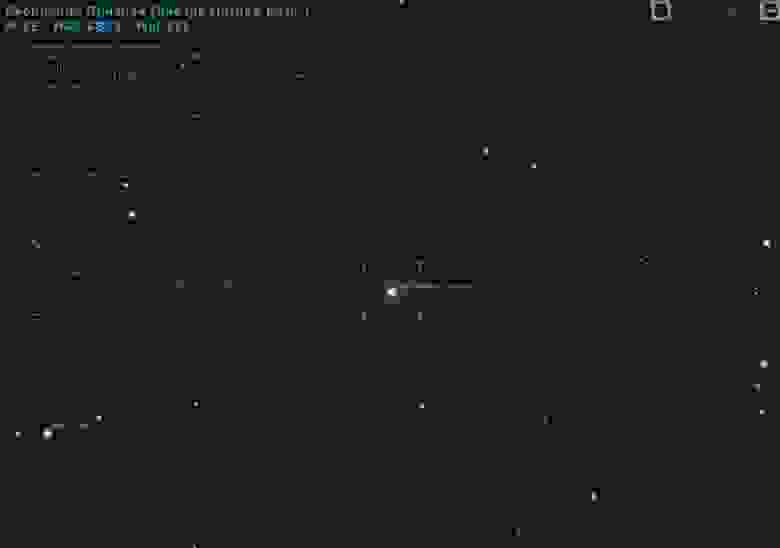
Звездное скопление «Призрак» М55
Для объекта М62 «тропинка» проходит примерно по границе протяженной усыпанной звездами области с относительно «пустым» пространством
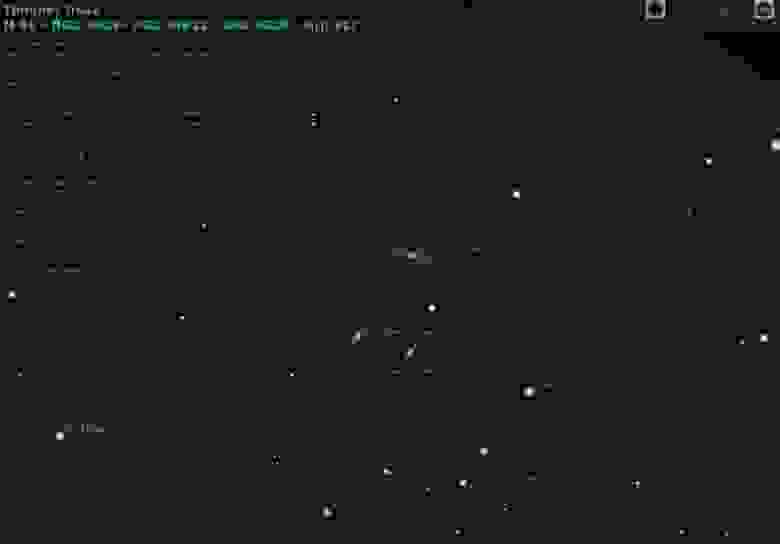
Скопление галактик «Триплет Льва» М65
Для очень богатых звездами поисковых карт «тропинку» следует выбирать очень тщательно, правда, ориентируясь на яркие звезды, иногда пропуская слабые.
Для бедных звездами поисковых карт может оказаться, что в окрестности опорной почти нет звезд и саму «тропинку» приходится делить на «островки» и вести телескоп очень осторожно: от «островка» к «островку», когда один уже пропадает из поля зрения, а следующий еще не появляется. В таком случае придется «порыскать» немного телескопом, пока не встретится следующий «островок».
Необходимо время, чтобы мысленно «перевернуть» их в привычное положение. Плохо еще изученную окрестность слабого объекта вообще надо стараться ориентировать в поле зрения в том положении, в котором вы ее изучали в первый раз. Обычно при наблюдениях используют поворотное зеркало у рефрактора, и, поворачивая его вместе с окуляром, легко повернуть поле зрения. С рефлектором такой поворот осуществить проще.
Когда объект очень заметен, то вы сами увидите, как он «вплывет» к вам в поле зрения из-за его края. Если же объект весьма слаб или неприметен, то необходимо поместить в поле зрения всю его окрестность целиком, чтобы указанное в поисковой карте положение объекта оказалось в центре поля зрения.
Надеюсь данная статья окажется для кого-то полезной, всем чистого неба и успешных наблюдений!
С уважением Константин Радченко, главный редактор группы в ВК «Open Astronomy»
Источник
Программа Stellarium
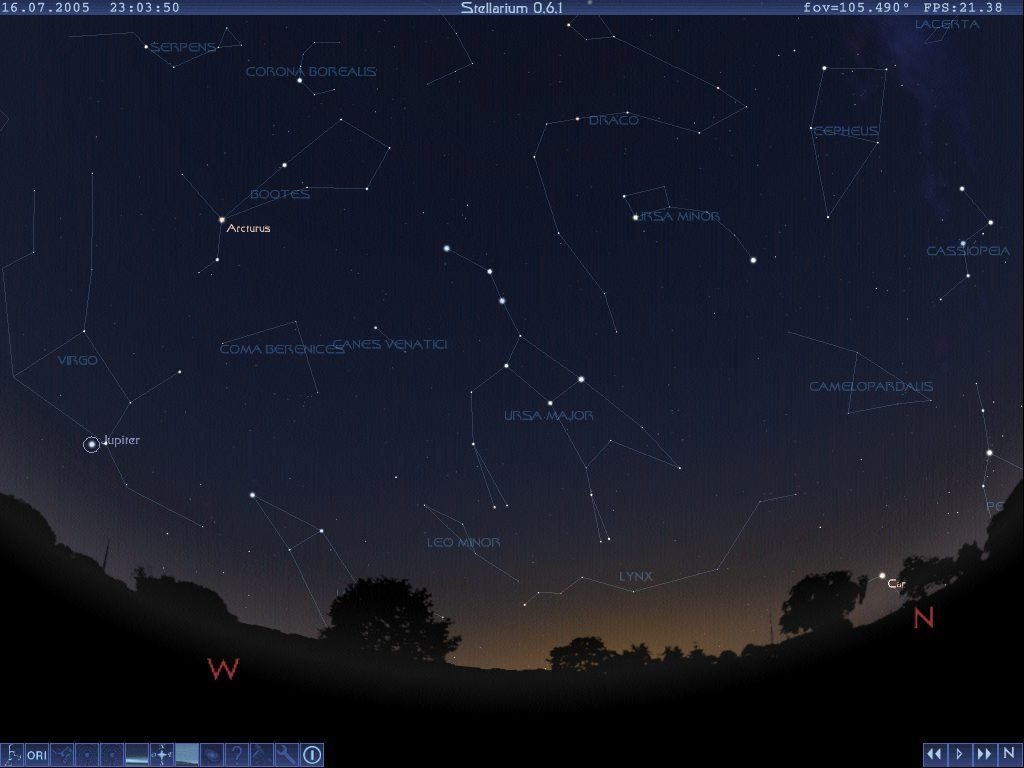
Технические особенности
Программа Stellarium – свободное программное обеспечение, планетарий, который имеет открытый исходный код. Программа совместима со следующими оперативными системами: Windows, macOS, GNU/Linux, UNIX-подобные операционные системы. Выпускается с 2001-го года и поддерживает 136 языков, использует интерфейс Qt.
Минимальные системные требования:
- 3D видеокарта, поддерживающая технологию OpenGL0, а также GLSL 1.3
- Наличие 250 Мб на жестком диске
- 512 Мб оперативной памяти
Рекомендуемые системные требования:
- 3D видеокарта, поддерживающая технологию OpenGL3, а также GLSL 1.3
- Наличие 1,5 Гб на жестком диске
- 1 Гб оперативной памяти
Возможности программы
- Каталог по умолчанию, который содержит более 600 000 звезд и дополнительные каталоги с более чем 177 миллионами звезд. Поиск звезд можно производить как по названию, так и визуально на небе. При выделении звезды отображается краткая информация о ней, начиная от спектрального класса и видимой звездной величины, и заканчивая координатами.
- Каталог по умолчанию, который содержит более 80 000 объектов глубокого неба и дополнительный каталог с более чем 1 млн объектов глубокого неба. Как и в случае со звездами, присутствует краткое описание объектов. Кроме того, в программу встроены изображения туманностей. Имеется полный каталог Мессье.
- Астеризмы, выделяемые линиями, и иллюстрации созвездий, которые при желании можно отключить.
Иллюстрации созвездий в программе Stellarium
- Названия, описание и история наблюдаемых объектов с точки зрения различных культур.
- При отключении эффекта атмосферы, на нижней панели (горячая клавиша «A»), можно наблюдать изображение полосы Млечного Пути.
- Есть возможность приблизить планеты Солнечной системы настолько, что можно рассмотреть движение их спутников. Примечательно, что в силу вращения Земли, которое учитывается в программе Stellarium, для наблюдения за планетой придется либо «Центрировать наблюдаемый объект» (при помощи клавиши «Пробел»), либо остановить течение времени. Иначе объект постоянно будет уходить из-под взора.
Сатурн в приближении в программе Stellarium
- Контроль времени – одна из самых важных функций программы, которая позволяет не только останавливать течение времени, но также перематывать его вперед и назад. Это позволяет предсказать положение небесных тел, открытых для наблюдения ночью из места Вашего расположения.
- Присутствует эффект рыбий глаз, который актуален для создания проекций на купола планетария.
- Имеется возможность наблюдения через симулятор телескопа, с различными окулярами и линзами.
- Включение/отключение экваториальной и азимутальной сетки.
Сетка и Млечный Путь в программе Stellarium
- Отображение метеорных потоков.
- Симуляция вспышек «Иридиума». Данное явление представляет собой отражение солнечного света от гладких поверхностей искусственных спутников Земли, сети «Иридиум». Данная сеть включает 66 космических аппаратов.
- Симуляция затмений.
- Симуляция новых и сверхновых.
- Симуляция сверхновых и новых звезд
- Присутствует система плагинов, позволяющая добавлять искусственные спутники, симуляцию окуляра, конфигурацию телескопа и многое другое.
- Присутствует функция добавления новых объектов Солнечной системы с интернет-ресурсов. Также можно добавлять свои собственные объекты глубокого неба, пейзажи, изображения созвездий, скрипты и тп.
Интерфейс программы Stellarium
После запуска программы перед Вами откроется вид с земной поверхности на небосвод, расположение объектов на котором соответствует расположению объектов с Вашей точки зрения. Для автоматического определения координат пользователя может потребоваться интернет соединение. В случае если местоположение не определено, следует воспользоваться соответствующей функцией на панели слева.
Интерфейс программы представлен несколькими выдвижными панелями, которые находятся по бокам монитора.
Панель слева
-
- Окно местоположения [F6] – позволяет выбрать местоположение для наблюдения за небом.
- Окно даты/времени [F5] — ручной выбор даты и времени наблюдения.
- Окно настроек неба и наблюдения [F4] – содержит пять вкладок настроек:
-
- Небо. Позволяет настроить особенности отображения звезд, неба и атмосферы, объектов Солнечной системы и метеоров.
- ОГК – объекты глубокого космоса. Позволяет выбрать каталоги, из которых будут доступны объекты для наблюдения, настроить маркеры и подписи объектов, а также установить фильтр по типу объектов.
- Обозначения. Включает настройки различных элементов, вроде отображение экваториальной сетки или меридиана, вместе с выбором цвета отображаемой сетки. Здесь же можно изменить проекцию изображения, например, с рыбьего глаза на «перспективную». В таком случае небо и окружение наблюдателя будут выглядеть так, как его видел бы человеческий глаз.
Окно настроек неба и наблюдения, обозначения
- Ландшафт – позволяет сменить внешний вид окружающего наблюдателя ландшафта, и настроить его параметры.
- Знания о звездах – довольно интересная функция, позволяющая наблюдать за небесными телами с точки зрения различных культур. Под этим подразумеваются иные созвездия, названия космических тел и различные особенности астрономии, включая мифы, поверья, и прочее.
-
Египетские названия Луны и Солнца
- Окно поиска [F3] – позволяет производить поиск по названию объекта, по его координатам, либо просто выбрать из списка известных объектов.
- Окно настройки [F2] — содержит шесть вкладок:
- Основные – содержит настройки языка, таблицы небесных координат (эфемерид), а также сохранение текущих настроек наблюдения.
- Информация – позволяет настроить пункты, отображаемые в описании космических тел.
- Навигация – включает настройки управления (в т.ч. горячие клавиши), даты/времени, их отображения и коррекции.
- Сервис – изменение особенностей самого интерфейса наблюдения, выбор папки для скриншотов, обновление каталога звезд.
- Сценарии – великолепная функция, которая позволяет использовать заготовленные сценарии отображения тех или иных объектов, а также целых послед овальностей объектов. Это актуально для проведения лекций, особенно в планетариях.
- Плагины – содержит перечень и описание доступных плагинов.
- Окно астрономических расчетов [F10] – содержит несколько инструментов для определения координат движущихся объектов (комет, метеоров и тп), расчета эфемерид, явлений объектов (например, соединение или противостояние планет), и зависимость высоты от времени.
- Окно справки [F1]. Помимо руководства, службы поддержки и прочего, имеется список горячих клавиш.
Панель снизу
Нижняя панель программы Stellarium содержит 24 кнопки управления и отображения:
- Вкл/выкл линии созвездий [C]
- Вкл/выкл названия созвездий [V]
- Вкл/выкл изображения созвездий [R]
- Вкл/выкл экваториальную сетку [E]
- Вкл/выкл азимутальную сетку [Z]
- Вкл/выкл отображение Земли [G]
- Вкл/выкл сторон света [Q]
- Вкл/выкл атмосферы [A]
Небо с выключенной атмосферой в программе Stellarium
- Вкл/выкл объекты глубокого космоса [D]
- Вкл/выкл названия планет [Alt+P]
- Переключение между экваториальным и азимутальным восхождением [Ctrl+M]
- Центрировать выбранный объект [Пробел] – позволяет зафиксировать взгляд на объекте
- Ночной режим [Ctrl+N]
- Полноэкранный режим [F11]
- Вкл/выкл отображение экзопланет [Ctrl+Alt+E]
- Вкл/выкл отображение метеорных потоков [Ctrl+Alt+E]
- Отобразить окно поиска метеорных потоков [Ctrl+Alt+M]
- Вид в окуляр телескопа [A] – имитация наблюдения за объектом через телескоп. В правом верхнем углу возникнет окно выбора телескопа, линзы и окуляра [Ctrl+O]
- Вкл/выкл отображение искусственных спутников Земли [Ctrl+Z]
- Четыре кнопки управления временем: перемотка назад [J], пауза/пуск [K], перемотка вперед [8], возврат к текущему времени [L].
- Выход из программы [Ctrl+Q].
Симуляция телескопа
При выделении конкретного объекта для наблюдения, в правом верхнем углу становится активной панель настройки телескопа. Прежде всего можно включить симуляцию окуляра «Вид в окуляр», при этом возникает выпадающее меню выбора окуляра, телескопа и линзы.
Наблюдение в окуляр в программе Stellarium
Также в правом верхнем углу имеется «Конфигурация плагина», крайняя кнопка.
Подведем итоги
Программа Stellarium является единственным в своем роде виртуальным планетарием. К ее преимуществам можно отнести широкий спектр возможностей, внушительная база космических тел с описанием их параметров, интуитивно понятный интерфейс, умеренные системные требования, а также бесплатное распространение. Таким образом каждый астроном-любитель может позволить себе заиметь столь великолепный виртуальный путеводитель по космическим объектам.
Скачать программу Stellarium можно с официального сайта по этой ссылке.
Похожие статьи
Понравилась запись? Расскажи о ней друзьям!
Источник